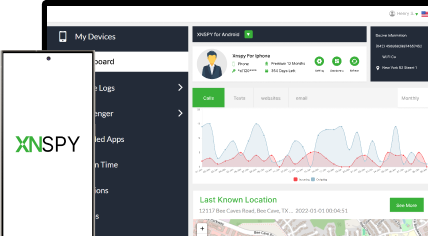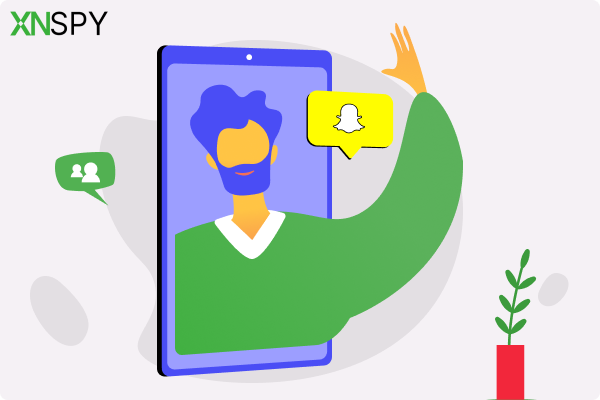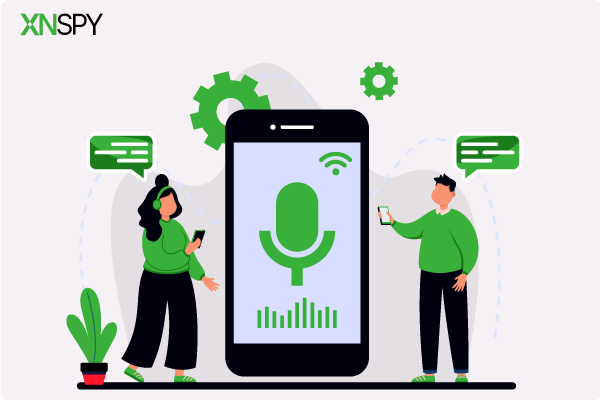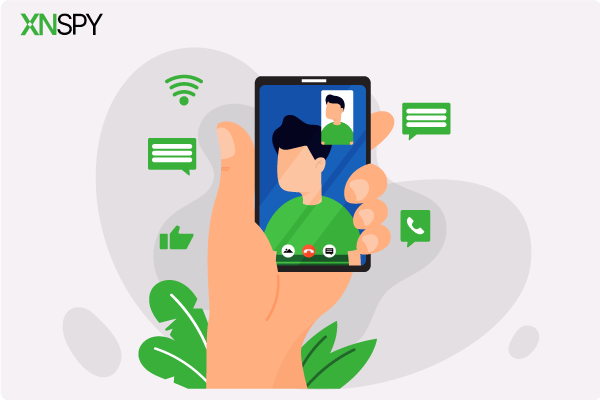L'esperienza di monitoraggio completa per il tuo telefono
Ottieni XNSPY e inizia a monitorare chiamate, SMS, contenuti multimediali, posizioni e altro su qualsiasi telefono!
Inizia ora Dimostrazione dal vivoLa tua migliore amica ti sta raccontando una notizia emozionante in una videochiamata WhatsApp, ma alla felicità che provi segue la malinconia. Sai che tutto questo finirà presto, anche se vorresti immortalarlo per sempre. La chiamata finisce, ma il rimpianto ti perseguita.
Passa un'altra settimana e poi ti ritrovi a desiderare la stessa cosa, ma per i tuoi figli. Indipendentemente dalle circostanze, il tuo desiderio di registrare una videochiamata WhatsApp persiste, ed è per questo che abbiamo deciso di aiutarti con questa guida.
Leggi l'articolo per scoprire i diversi modi per registrare tramite Android, iPhone e desktop.
È possibile registrare le videochiamate di WhatsApp?
Sì, puoi registrare una videochiamata WhatsApp sul tuo dispositivo, ma ricorda che devi rispettare i limiti legali ed etici quando lo fai. Di seguito alcune considerazioni chiave:
- Potresti riscontrare alcuni problemi tecnici. Ad esempio, il tuo video WhatsApp potrebbe essere registrato ma senza audio. Ulteriori problemi potrebbero verificarsi a causa della mancanza di una funzione di registrazione delle videochiamate su WhatsApp e della sua crittografia end-to-end.
- I limiti legali possono variare da stato a stato, poiché alcune giurisdizioni richiedono il consenso di una sola parte, mentre altre richiedono il consenso di entrambe le parti. Quindi, prima di registrare una videochiamata WhatsApp con qualcuno, è sufficiente confermare le regole e agire di conseguenza.
- Registrate sempre per un motivo legittimo, come la prova di un abuso o uno scopo concordato. Non solo, ma durante tutto il processo, dovete rimanere il più trasparenti possibile.
Vale la pena leggere dopo
👀 Come visualizzare lo stato di WhatsApp senza essere visti: 6 semplici modi
⛔ Come sapere se qualcuno ti ha bloccato su WhatsApp: 5 metodi
🟢 Come vedere se qualcuno è online su WhatsApp: 5 metodi legittimi
💡 Come usare WhatsApp senza numero di telefono [Metodi funzionanti al 100%]
Come registrare una videochiamata WhatsApp su Android
A causa delle diverse politiche sulla privacy, registrare le videochiamate WhatsApp su Android può essere fatto facilmente utilizzando tre metodi diversi. Continua a leggere per scoprire quali sono.
1. Utilizzare il registratore dello schermo integrato
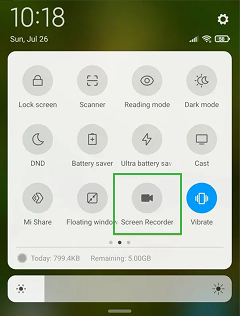
I registratori dello schermo integrati nei telefoni Android sono stati creati per catturare tutto ciò che appare sullo schermo, anche se si tratta di una videochiamata WhatsApp, rendendo così più semplice la registrazione.
Poiché il suo funzionamento è piuttosto semplice, tutto ciò che fa è riprodurre in tempo reale l'output del display di un telefono e salvarlo come file video sul dispositivo.
Sebbene sia completo in termini di cattura dello schermo, lo stesso non si può dire per l'audio. Come è evidente, sia Android che WhatsApp applicano restrizioni sulla privacy, che comportano che il registratore catturi l'audio dall'interno del telefono o tramite il microfono.
Entrambe le operazioni non possono essere eseguite simultaneamente nel caso di chiamate crittografate. Ciò che si ottiene da queste registrazioni è, quindi, per lo più un debole input della propria voce.
Ecco come registrare una videochiamata WhatsApp utilizzando le funzionalità integrate:
- Scorri verso il basso nella schermata iniziale per accedere al pannello Impostazioni rapide.
- Tocca il collegamento Screen Recorder che trovi.
- Concedi al registratore le autorizzazioni necessarie e inizia la registrazione.
- Apri WhatsApp e avvia la videochiamata.
- Una volta terminata la chiamata, interrompi la registrazione e rivedila nella tua galleria.
Come abbiamo già detto, l'audio della persona dall'altra parte spesso non viene registrato. Inoltre, le versioni Android più vecchie potrebbero non avere nemmeno la funzione di registrazione dello schermo.
2. Installa Cube ACR di Google Play
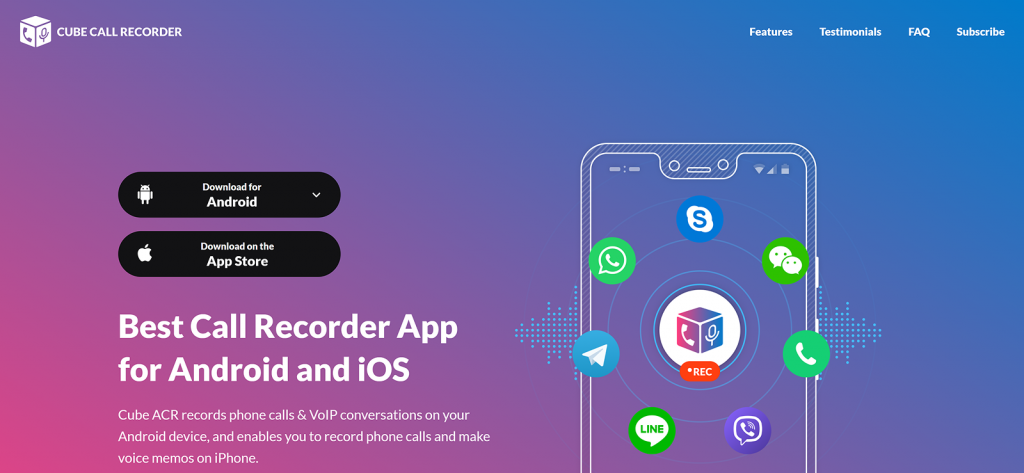
Cube ACR, ovvero il registratore automatico di chiamate, è una delle app più popolari su Google Play che consente di registrare le chiamate, comprese le chiamate vocali e video di WhatsApp, sui dispositivi Android supportati.
Per fare ciò, Cube ACR sostanzialmente "ascolta" la chiamata tramite il sistema di routing audio del dispositivo e cattura sia la tua voce tramite il microfono sia l'audio dell'altra persona tramite l'uscita dell'altoparlante.
Se non ti dispiace installare un'app di terze parti sul tuo telefono, segui questi passaggi:
- Installa Cube ACR dal Google Play Store e concedi tutte le autorizzazioni necessarie.
- Apri WhatsApp e avvia la videochiamata.
- Cube ACR rileverà la chiamata e inizierà la registrazione, che sarà visibile tramite un piccolo widget di registrazione.
- Dopo la chiamata, apri Cube ACR per accedere e gestire le tue registrazioni.
Tuttavia, è necessario tenere presente che, a causa delle crescenti restrizioni sulla privacy di Android, Cube ACR potrebbe non registrare chiaramente entrambe le parti di una videochiamata WhatsApp su tutti i dispositivi.
3. Mirroring dello schermo su un laptop
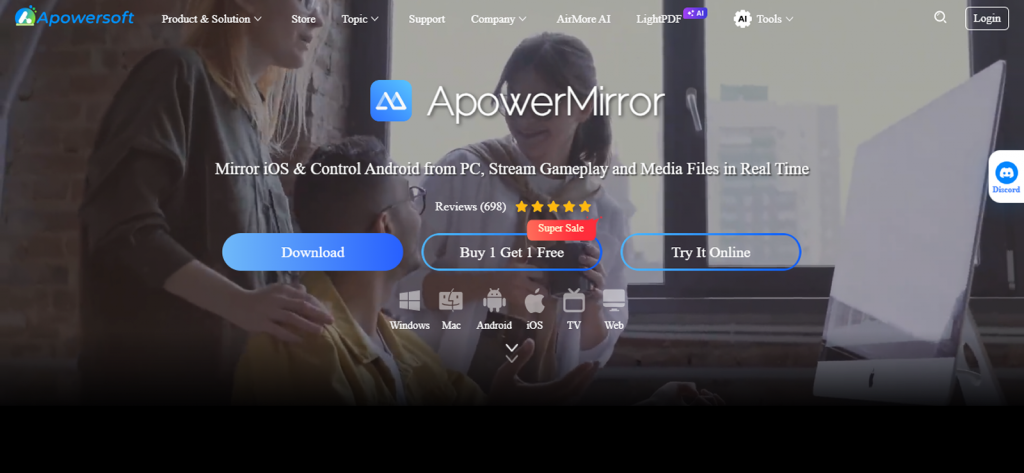
Se non ottieni i risultati desiderati con i metodi sopra menzionati, potresti trovare una soluzione con il mirroring dello schermo. Sincronizzando due dispositivi tramite una connessione cablata, come quella USB, o wireless, come quella Wi-Fi, le app di mirroring proiettano lo schermo del tuo Android sul tuo laptop.
Tra le app più comuni che possono essere considerate utili ci sono Vysor, Scrcpy, ApowerMirror, ecc., per citarne alcune. Con questi strumenti a portata di mano, puoi praticamente catturare tutto ciò che accade sul display del tuo Android, inclusa la videochiamata WhatsApp.
Per eseguire questo metodo ogni volta che è necessario, seguire i passaggi indicati:
- Installa un'app di mirroring sul tuo laptop.
- Collega il tuo telefono Android tramite un cavo USB o tramite la stessa rete Wi-Fi.
- Avvia il mirroring dello schermo, quindi apri WhatsApp e inizia la videochiamata.
- Utilizza lo strumento di registrazione dello schermo del tuo laptop per registrare lo schermo.
Se la qualità del mirroring è un problema per te, assicurati di avere una buona velocità di connessione; in caso contrario, ritardi e mancate sincronizzazioni audio possono essere piuttosto frequenti. Inoltre, alcune app di mirroring richiedono versioni a pagamento per la registrazione ad alta risoluzione o l'acquisizione audio.
Come registrare una videochiamata WhatsApp su iPhone
Quando si tratta di registrare una videochiamata WhatsApp da un iPhone, le cose si fanno un po' complicate. Ciononostante, ci sono comunque alcuni modi utili per aggirare le limitazioni in questione.
1. Usa un altro telefono
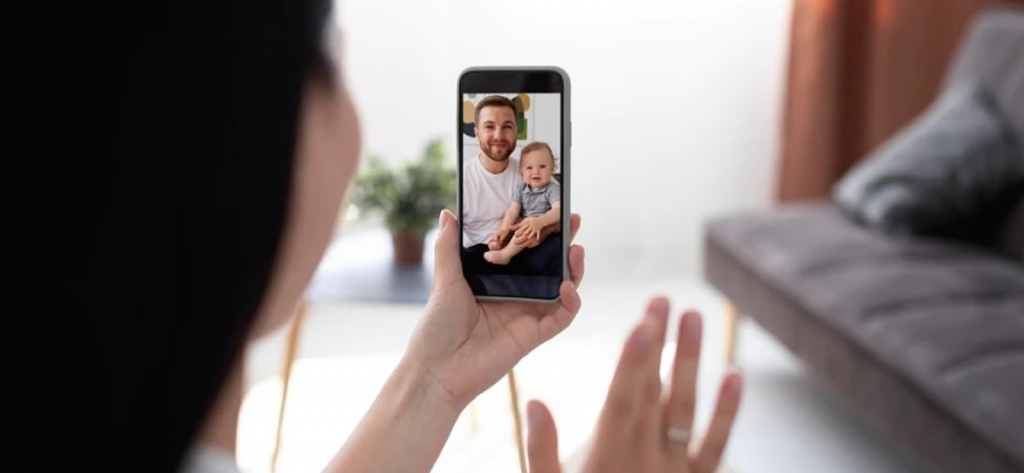
Poiché l'iPhone non consente la registrazione diretta delle videochiamate WhatsApp a causa delle restrizioni sulla privacy di iOS, puoi utilizzare un altro telefono per la registrazione esterna come soluzione alternativa.
Basta posizionare la videocamera in modo da registrare lo schermo e l'audio di una chiamata in corso e lasciarla fare il suo lavoro. Il risultato sarà un video che catturerà tutto ciò che è visibile sul display del tuo iPhone e entrambi i partecipanti alla conversazione.
Invece di pensarci troppo, prova a seguire questi passaggi:
- Posiziona l'iPhone su una superficie stabile con lo schermo visibile.
- Posiziona un'altra telecamera in modo che inquadri chiaramente lo schermo del tuo iPhone.
- Apri WhatsApp sul tuo iPhone e avvia la videochiamata.
- Inizia a registrare sul secondo dispositivo, assicurandoti che sia la tua voce sia quella del chiamante siano udibili.
Ricorda che questo metodo dipende dalla qualità audio esterna e può risultare inutile in presenza di molto rumore di fondo o di scarsa chiarezza nella voce dell'altro utente. Non solo, potrebbe anche non catturare immagini ad alta risoluzione, a meno che il dispositivo di registrazione non sia dotato di una buona fotocamera.

Accedere a WhatsApp è più facile che mai
Usa Xnspy per sapere tutto quello che succede su WhatsApp.
– Controlla i loro contatti e le loro impostazioni
– Visualizza tutti i messaggi e le chiamate WhatsApp in tempo reale
– Scopri i media che inviano o ricevono
– Ricevi avvisi immediati per contatti e parole.
2. Instradare l'audio agli altoparlanti
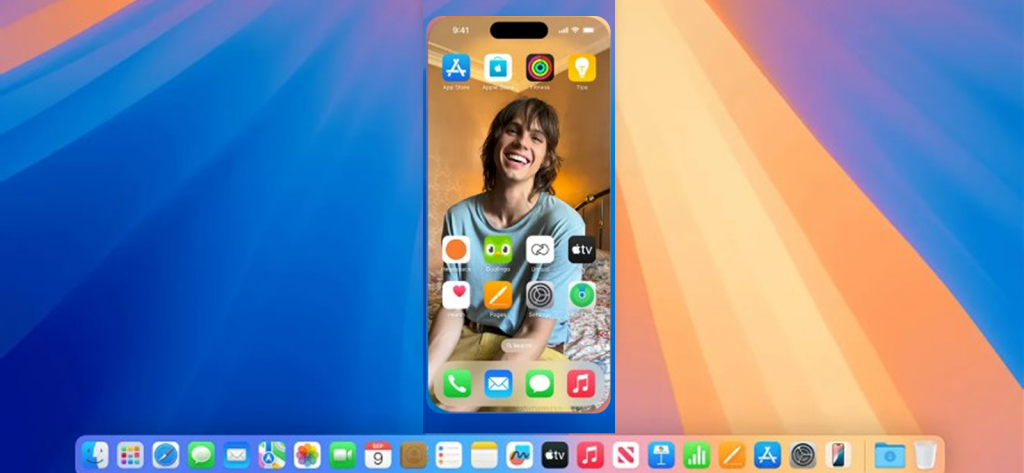
Una delle principali difficoltà nella registrazione di una videochiamata WhatsApp dal tuo iPhone tramite un Mac è che non consente l'acquisizione dell'audio interno della chiamata. Per aggirare questo problema, puoi instradare l'audio del tuo iPhone attraverso gli altoparlanti, duplicando lo schermo sul tuo Mac.
In questo modo, il microfono integrato del Mac può captare l'audio riprodotto dagli altoparlanti e contemporaneamente acquisire le immagini dello schermo specchiato.
Ma come si procede con questo metodo? Ecco i passaggi indicati di seguito:
- Collega il tuo iPhone al Mac tramite un cavo Lightning.
- Apri un registratore dello schermo sul tuo Mac e dal menu scegli il tuo iPhone come sorgente video.
- Sul tuo iPhone, avvia la videochiamata WhatsApp e instrada l'audio attraverso uno degli altoparlanti.
- Inizia a registrare poiché il Mac catturerà lo schermo del tuo iPhone e l'audio della chiamata.
Tuttavia, poiché l'audio viene catturato tramite gli altoparlanti, la qualità del suono può variare a seconda dell'ambiente circostante e della distanza.
3. Prova i memo vocali
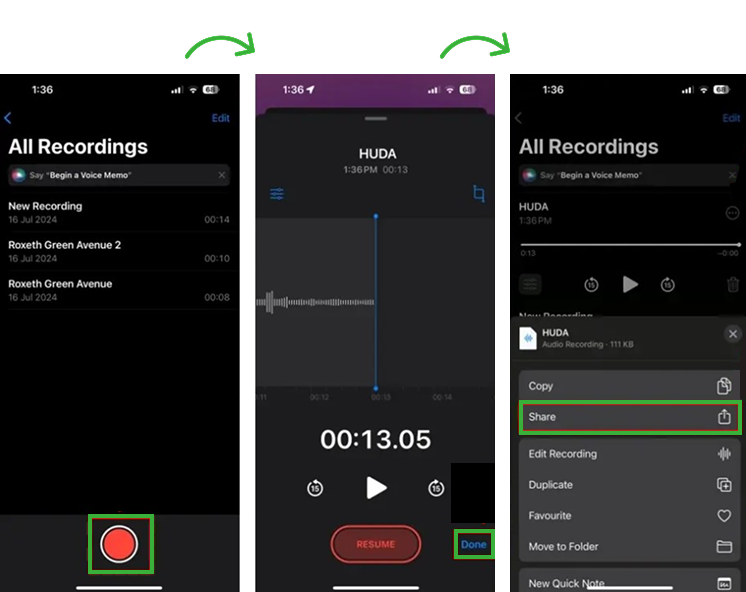
Utilizzando l'app Memo Vocali sul tuo iPhone, puoi registrare l'audio di una videochiamata WhatsApp. Poiché iOS limita la registrazione audio interna per app come WhatsApp, questo metodo funziona registrando i suoni esterni, ovvero tutto ciò che è udibile attraverso l'altoparlante del tuo iPhone.
Pertanto, captando le voci da entrambe le parti della conversazione, l'app Voice Memos offre una soluzione piuttosto pratica se hai in programma di registrare lo scambio audio.
Per sfruttare al meglio l'app Memo vocali integrata nell'iPhone, procedi nel seguente modo:
- Apri WhatsApp e avvia la videochiamata.
- Prima o durante la chiamata, apri l'app Memo vocali sul tuo telefono.
- Tocca Registra, quindi continua la chiamata per una registrazione audio nitida.
- Interrompere la registrazione dopo la chiamata e salvare o condividere il file audio.
Uno svantaggio evidente di questo metodo è la mancanza di registrazione del feed video, che può risultare sgradevole per chi ha bisogno sia di audio che di immagini.
Come registrare una videochiamata su WhatsApp quando si utilizza l'app WhatsApp Web o Desktop
Siamo onesti, WhatsApp è un'app piuttosto diversificata, con una versione web e anche un'app desktop. Se preferisci entrambi i metodi per effettuare videochiamate WhatsApp, puoi registrarle utilizzando i metodi indicati di seguito.
1. Installa un registratore dello schermo online
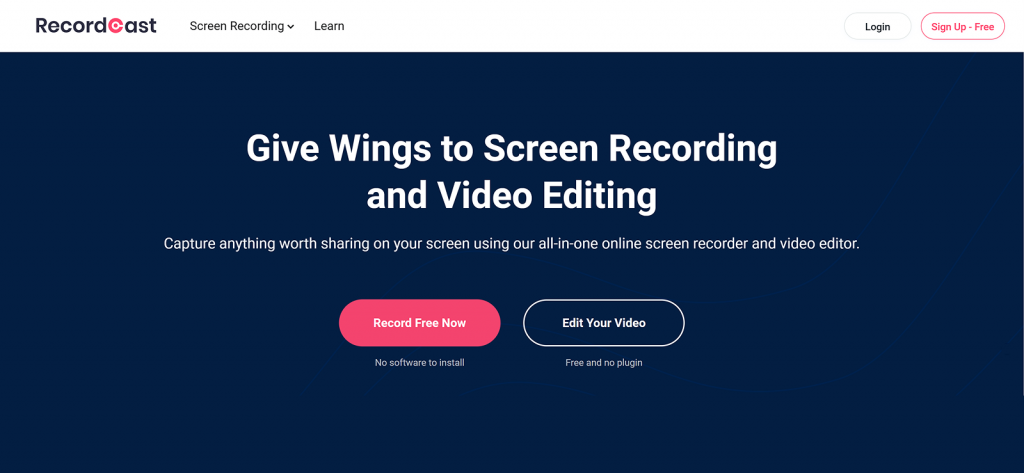
Gli screen recorder online sono strumenti basati su browser che consentono di registrare le videochiamate WhatsApp direttamente dal computer, senza dover installare alcun software. Funzionando interamente all'interno di un browser web come Chrome o Edge, questi strumenti registrano contemporaneamente schermo, webcam e microfono.
Quando utilizzi WhatsApp Web per le videochiamate, un registratore online registra la sessione ottenendo l'accesso del browser allo schermo e alla sorgente audio.
Per utilizzare uno screen recorder online, è necessario:
- Apri un browser e vai su un sito come ScreenApp.io o RecordCast.
- Fare clic su Avvia registrazione e concedere le autorizzazioni per l'accesso al microfono e allo schermo.
- Seleziona la scheda, la finestra o l'intera schermata che desideri registrare.
- Avvia la tua videochiamata WhatsApp sul tuo computer.
- Una volta terminata la registrazione, interrompila e scarica il file video.
Ma prima di iniziare, tieni sempre presente che i registratori basati su browser si basano sulla connettività Internet. Pertanto, una bassa velocità comporta sostanzialmente un ritardo nell'acquisizione. Inoltre, potrebbero non catturare perfettamente l'audio di sistema da app crittografate come WhatsApp.
Lo sapevate?
Non accontentarti solo delle registrazioni delle videochiamate WhatsApp: visualizza anche i messaggi eliminati.
2. Avvia la Xbox Game Bar (Windows)
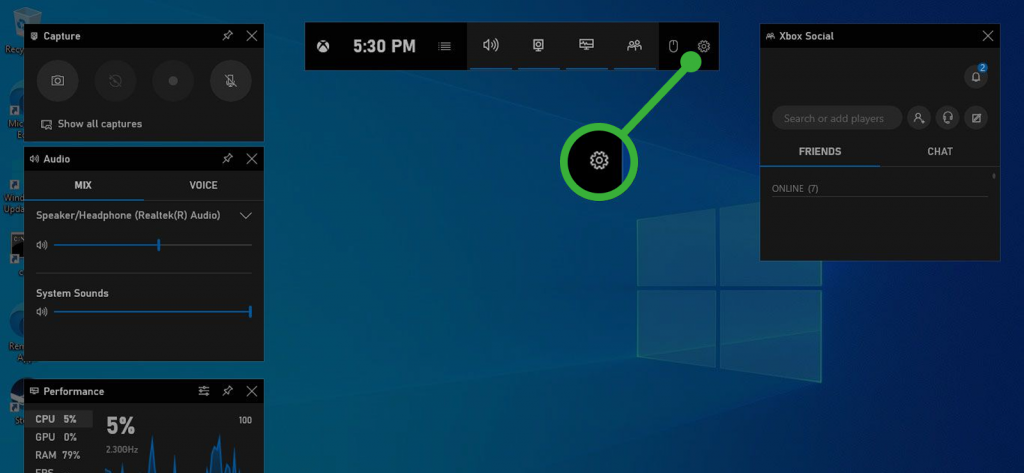
Xbox Game Bar è una funzionalità di registrazione dello schermo integrata in Windows che consente di registrare lo schermo e l'audio senza installare software di terze parti. Originariamente progettata per i gamer, può registrare anche altre attività sullo schermo, come le videochiamate WhatsApp effettuate sull'app desktop di WhatsApp.
Catturando l'output visivo della finestra attiva e combinandolo con l'audio del sistema e del microfono, Game Bar ti fornisce sia il video che la conversazione.
Se di solito effettui chiamate tramite l'app desktop di WhatsApp, prova questo metodo:
- Apri WhatsApp Web sul tuo computer Windows.
- Premi Windows + G per avviare la Xbox Game Bar.
- Nel widget Cattura, fai clic sull'icona del microfono se desideri includere la tua voce.
- Fai clic sul pulsante Registra per iniziare a registrare lo schermo e l'audio.
- Al termine della chiamata, premere Windows + Alt + R per interrompere la registrazione.
La barra di gioco è limitata a Windows 10 e 11, il che potrebbe limitare questa funzionalità per alcuni utenti.
3. Utilizzare QuickTime (Mac)
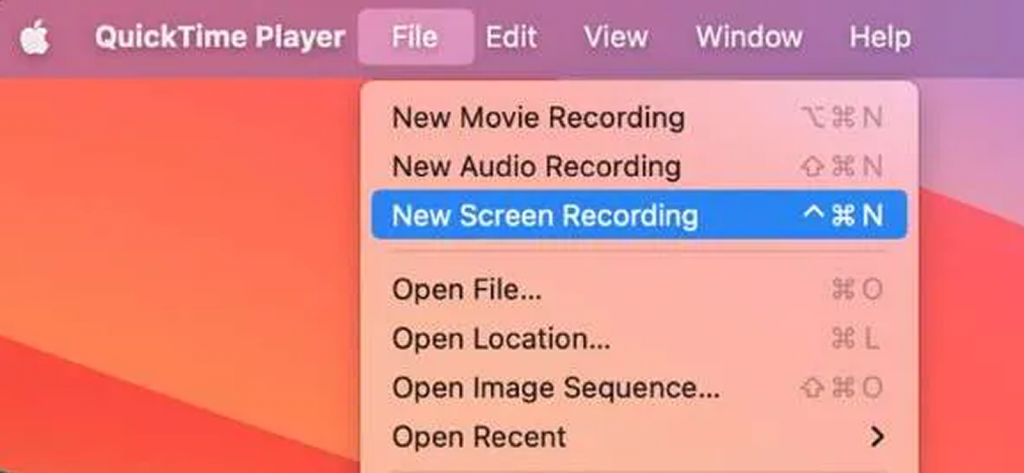
QuickTime Player è uno strumento integrato in macOS che consente di registrare lo schermo tramite l'app WhatsApp Desktop o WhatsApp Web.
Per offrirti esattamente ciò di cui hai bisogno, registra le immagini in tempo reale visualizzate sullo schermo del tuo Mac e, se abilitato, cattura anche i suoni dal microfono.
Quando provi QuickTime, segui questi passaggi:
- Apri QuickTime Player sul tuo Mac, vai su File e poi su Nuova registrazione schermo.
- Fare clic sulla freccia a discesa accanto al pulsante di registrazione e selezionare Microfono.
- Avvia la videochiamata, clicca su Registra e scegli quale parte dello schermo catturare.
- Una volta terminata la chiamata, fai clic sul pulsante Interrompi nella barra dei menu e salva la registrazione.
QuickTime non può registrare l'audio interno in modo nativo, quindi probabilmente avrai bisogno di estensioni audio di terze parti per l'acquisizione completa del suono. Inoltre, la sincronizzazione audio-video può variare leggermente a seconda delle prestazioni del sistema.
Ti preoccupa sapere con chi parla tuo figlio durante le videochiamate WhatsApp? Ecco cosa fare
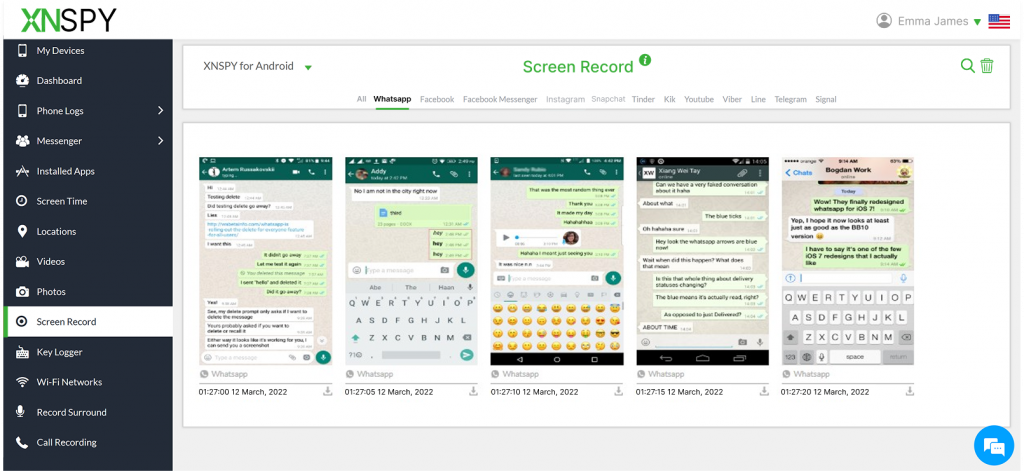
Sebbene tutti i metodi sopra menzionati possano funzionare se si desidera registrare una videochiamata WhatsApp con qualcun altro, lo stesso non si può dire quando sono coinvolti i bambini. Se, in qualità di genitore preoccupato, si desidera vedere con chi è stato in contatto il proprio figlio tramite le videochiamate WhatsApp, allora si ha bisogno di una soluzione più affidabile e completa.
L'app di monitoraggio genitoriale Xnspy può essere utilizzata in queste situazioni. È stata creata per consentire ai genitori di monitorare da remoto come i propri figli trascorrono il tempo sui loro telefoni, incluso WhatsApp.
Non solo, ma poiché l'app offre un'ampia compatibilità sia con Android che con iPhone, il metodo può essere utilizzato per qualsiasi dispositivo.
Per iniziare, è sufficiente accedere al telefono di tuo figlio una sola volta e installare fisicamente l'app. Una volta completata la configurazione, Xnspy verrà eseguito in background sul telefono, raccogliendo tutti i registri delle attività senza consumare la batteria o comprometterne le prestazioni.
Per arricchire la sua funzionalità, l'app offre registri in tempo reale che rendono tutte le attività disponibili al genitore non appena si verificano sulla dashboard web.
Per quanto riguarda le videochiamate WhatsApp, puoi utilizzare la funzione di registrazione dello schermo, gli screenshot in tempo reale e il monitoraggio delle chat di Xnspy. Poiché la funzione di registrazione dello schermo dell'app cattura lo schermo del telefono ogni 5-10 minuti, puoi facilmente vedere chi sta videochiamando tuo figlio su WhatsApp e per quanto tempo.
D'altra parte, se trovi qualcosa di cui desideri fare uno screenshot istantaneo, esegui semplicemente il comando remoto di Xnspy per lo screenshot in tempo reale. Infine, le chat di WhatsApp, sia in modalità elenco che in modalità chat, possono fornirti informazioni su chi stanno pianificando di videochiamare e con quale frequenza.
Se Xnspy è un'app che desideri utilizzare per vedere le videochiamate WhatsApp di tuo figlio, segui i passaggi seguenti:
- Vai al sito ufficiale di Xnspy, seleziona un piano e completa l'acquisto.
- Dopo aver ricevuto l'e-mail di conferma, accedi al telefono di tuo figlio.
- Installa l'app sul tuo telefono e lasciala funzionare in modalità invisibile.
- Apri la dashboard web per visualizzare le registrazioni dello schermo e altri registri.
Domande frequenti
Il registratore dello schermo integrato nell'iPhone registra le videochiamate WhatsApp con audio?
No, il registratore dello schermo integrato nell'iPhone non registra le videochiamate WhatsApp con audio. Sebbene possa registrare tutto ciò che viene visualizzato sullo schermo, le norme sulla privacy di iOS impediscono la registrazione dell'audio delle chiamate interne. Anche abilitare l'opzione microfono nel registratore non sarà d'aiuto, poiché la crittografia end-to-end di WhatsApp blocca la registrazione vocale interna. Per includere l'audio, è necessario utilizzare metodi esterni, come l'instradamento del suono attraverso gli altoparlanti.
Come registrare automaticamente una videochiamata WhatsApp con audio?
Non esiste una funzione integrata per registrare automaticamente le videochiamate WhatsApp con audio, poiché iPhone limita la registrazione delle chiamate interne. Tuttavia, è possibile utilizzare un secondo telefono o una fotocamera per registrare la chiamata esternamente. Posizionando il telefono su una superficie stabile e registrando una videochiamata WhatsApp dal dispositivo secondario, è possibile catturare automaticamente un'intera conversazione.
Qualcuno può vedere se registri lo schermo di una videochiamata WhatsApp?
No, WhatsApp non avvisa gli utenti se qualcuno registra lo schermo di una videochiamata, poiché non dispone di un sistema di avviso integrato. Tuttavia, anche se la registrazione rimane privata, è importante rispettare la privacy e ottenere il consenso prima di procedere. Ricorda che le videochiamate WhatsApp sono crittografate end-to-end e la registrazione senza autorizzazione può violare le leggi sulla privacy o la fiducia personale. Pertanto, informa sempre in anticipo l'altro partecipante per garantire trasparenza e un utilizzo etico.
Per quanto tempo posso registrare una videochiamata WhatsApp?
La durata della registrazione di una videochiamata WhatsApp dipende dalla capacità di archiviazione del dispositivo e dallo strumento utilizzato per la registrazione. Né WhatsApp né il telefono impostano un limite di tempo specifico per la registrazione; di conseguenza, il processo continua finché si dispone di spazio libero e batteria a sufficienza. Ad esempio, i registratori dello schermo integrati su Android o iPhone possono registrare per ore se lo spazio di archiviazione disponibile è sufficiente. Tuttavia, registrazioni prolungate possono causare il surriscaldamento o il rallentamento del dispositivo.
Posso registrare anche le videochiamate di gruppo di WhatsApp?
Sì, puoi registrare anche le videochiamate di gruppo di WhatsApp utilizzando app di terze parti come Cube ACR, che rileva automaticamente le chiamate VoIP e le registra se il tuo dispositivo supporta l'acquisizione audio interna. Un'altra opzione è quella di duplicare lo schermo del tuo telefono su un laptop utilizzando strumenti come ApowerMirror, e quindi registrare lo schermo duplicato con un software desktop come OBS Studio.
Usa il tuo telefono per monitorare il loro
Evita la supervisione manuale e visualizza da remoto tutto ciò che accade sul loro telefono con Xnspy.